Domínios
Ao hospedar seu aplicativo com a Kinsta, será necessário adicionar e apontar seu domínio para nós, a fim de disponibilizar seu aplicativo aos visitantes.
Sua lista de Domínios mostra quais domínios podem ser usados para acessar seu aplicativo. O domínio principal é o domínio principal pelo qual você deseja que seus visitantes cheguem.
Todo domínio personalizado que você adicionar inclui automaticamente um certificado SSL gratuito. Os domínios temporários kinsta.app são automaticamente cobertos pelo certificado wildcard do domínio kinsta.app. (*.kinsta.app). Você também pode adicionar um certificado SSL personalizado.
Determine se um domínio é Cloudflare ou não-Cloudflare
Os usuários com contas Cloudflare ativas exigem uma configuração diferente daqueles que não têm uma conta Cloudflare ativa para manter a compatibilidade entre as zonas Cloudflare (sua conta Cloudflare e nossa integração Cloudflare gratuita).
- Se o seu domínio já está conectado ao Cloudflare por meio da sua própria conta ativa do Cloudflare, ele é considerado um “Domínio Cloudflare”. Para adicionar seu domínio, consulte Adicionar um domínio Cloudflare.
- Se o seu domínio não tem conexão com o Cloudflare (proxy ou DNS), ele é considerado um “Domínio não Cloudflare” Para adicionar seu domínio, consulte Adicionar um domínio não-Cloudflare.
Quando você adiciona seu domínio no MyKinsta, nosso sistema ajuda a guiá-lo pelo processo e identifica se seu domínio é ou não um domínio Cloudflare, ou não-Cloudflare.
Se quiser verificar o domínio por conta própria, você pode usar uma ferramenta como Whois.com ou whatsmydns.net para visualizar os servidores de nomes. Ou você pode usar a interface de linha de comando (CLI) com o seguinte comando (substituindo example.com pelo nome do seu domínio):
dig +nssearch example.comSe os servidores de nomes terminarem com cloudflare.com (por exemplo, sasha.ns.cloudflare.com), seu domínio é um domínio do Cloudflare. Se os servidores de nomes terminarem com qualquer outra palavra, seu domínio é um domínio que não pertence ao Cloudflare.
Observação: Há uma exceção ao que foi dito acima, embora não seja comum. Se você tiver uma conta do Cloudflare e configurar servidores de nomes personalizados, eles podem terminar com algo diferente de cloudflare.com.
Adicione um domínio Cloudflare
Adicionar domínio
No MyKinsta, vá para Aplicativos > nome do aplicativo > Domínios.
Clique em Adicionar domínio, digite seu nome de domínio e clique em Adicionar domínio.
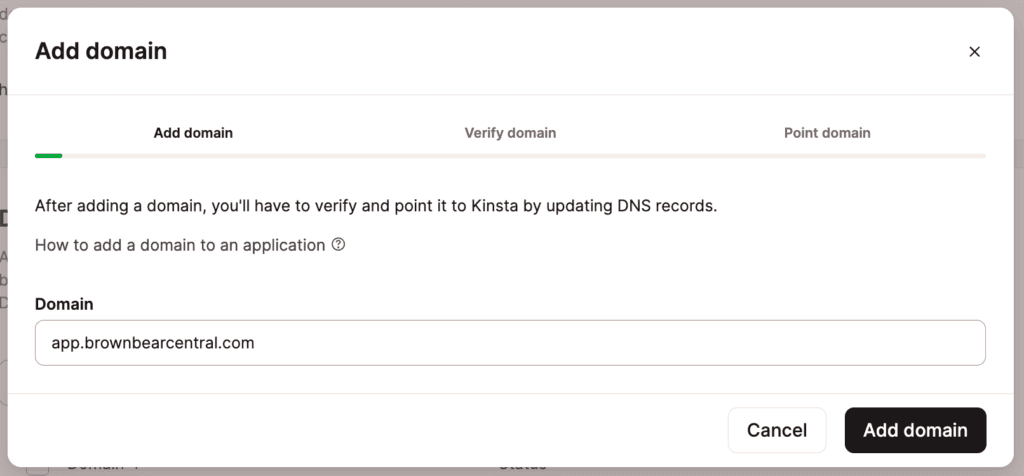
Verificar domínio
Verificar seu domínio Cloudflare é um processo de duas fases. Você precisará adicionar um registro TXT para a verificação inicial do domínio, seguido por mais dois registros TXT para concluir a verificação.
Registro TXT da primeira fase
Adicione o primeiro registro TXT mostrado aos registros DNS do seu domínio na Cloudflare. De volta ao MyKinsta, clique em OK, já fiz isso.
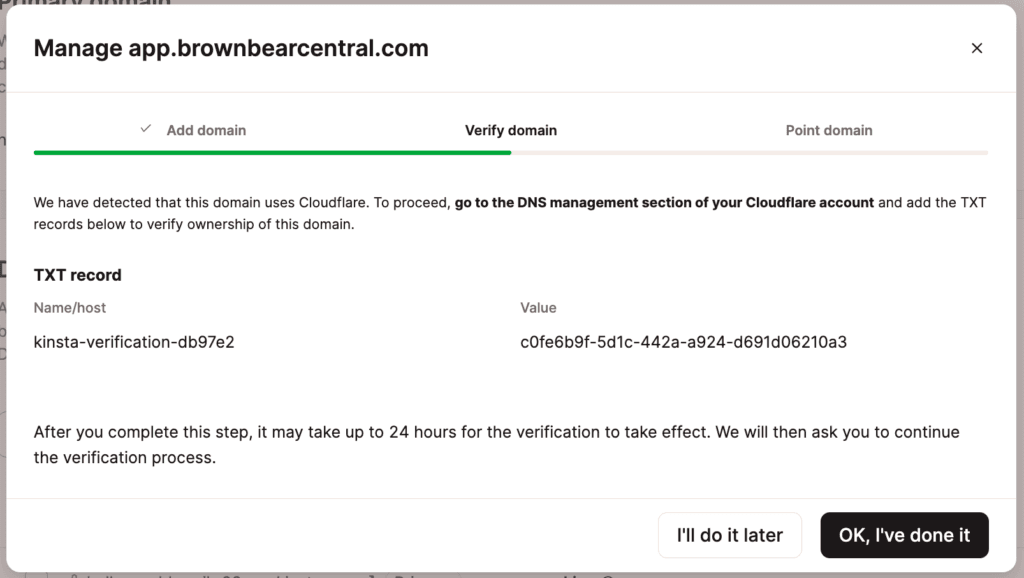
Depois que o DNS se propaga (geralmente dentro de 5 a 10 minutos para os registros DNS do Cloudflare), os próximos dois registros TXT são mostrados.
Fase dois dos registros TXT
Adicione os dois registros TXT aos registros DNS do seu domínio no Cloudflare.
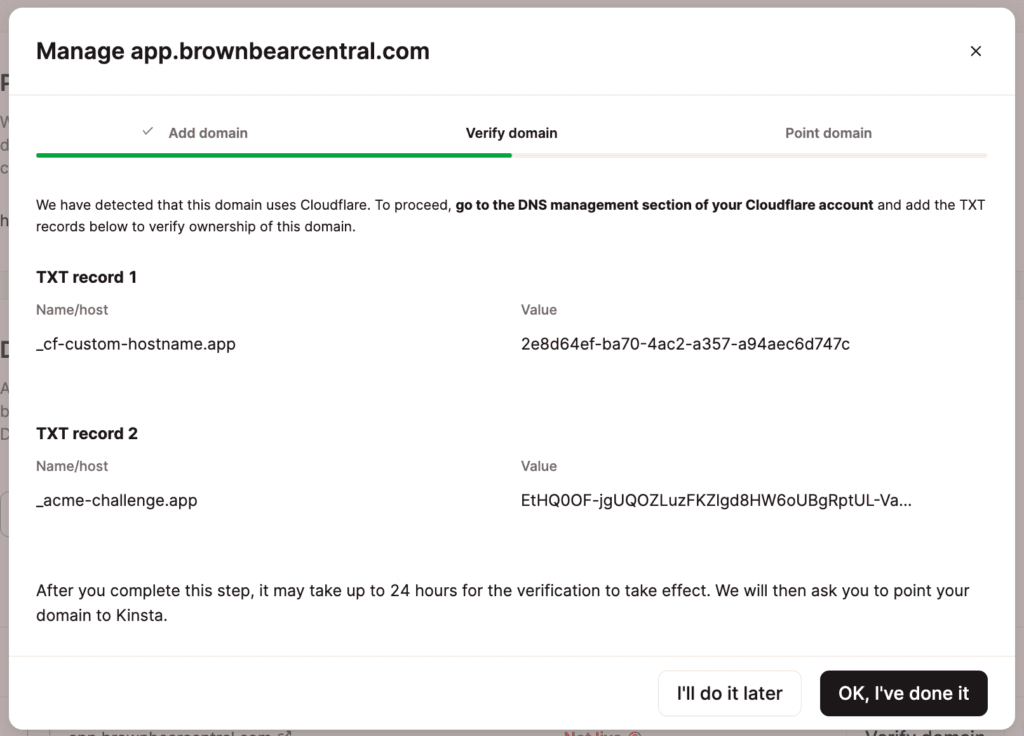
De volta ao MyKinsta, aguarde mais 5 a 10 minutos para que o DNS se propague.
Apontar domínio
Quando seu domínio for verificado com sucesso, você poderá apontar o domínio. Isso mostra para onde você deve apontar o registro CNAME do seu domínio.
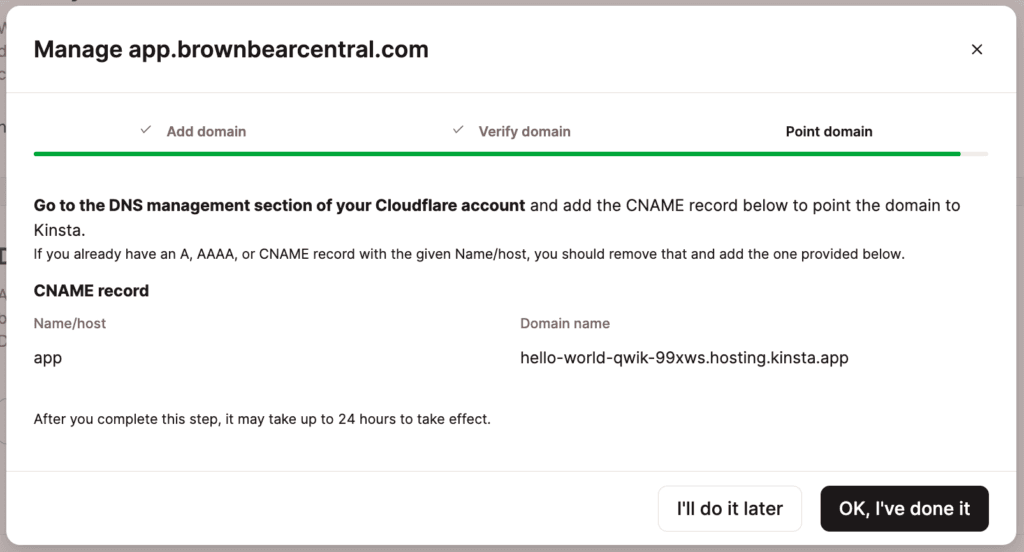
Apontar o domínio principal
No Cloudflare, remova todos os registros A, AAAA ou CNAME existentes e adicione o registro CNAME (Nome/host @) mostrado.
Depois que você adicionar o registro CNAME, no MyKinsta, clique em OK, já fiz isso. Quando o DNS propagar o registro CNAME, você verá uma marca de seleção ao lado do seu domínio principal no MyKinsta. Isso indica que o domínio principal foi apontado corretamente para a Kinsta.
Apontar domínio WWW
Além do registro CNAME para o seu domínio principal, também recomendamos que você aponte a versão www do seu domínio para a Kinsta (se ainda não o fez). Você precisará adicionar a versão www do domínio ao MyKinsta e repetir as etapas para verificar e apontar o subdomínio.
Registro de zona DNS existente no Cloudflare
Ao adicionar e apontar um domínio para o seu aplicativo no MyKinsta, em determinadas circunstâncias, você pode ver um aviso de que o domínio tem um registro de zona existente no Cloudflare, e continuar pode fazer com que seu site fique off-line.
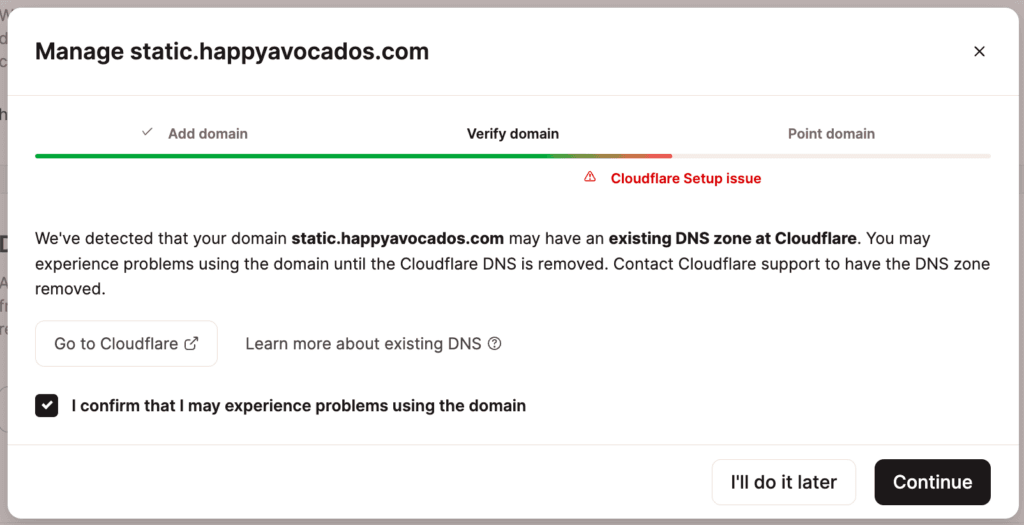
Se tiver certeza de que não precisa remover o registro de zona existente no Cloudflare, você pode optar por continuar sem removê-lo.
Se precisar remover o registro de zona existente no Cloudflare, esta é a mensagem que você pode enviar a eles, substituindo YOURDOMAIN.com pelo seu nome de domínio real.
Olá,
Estou escrevendo para você sobre o domínio YOURDOMAIN.com.
Meu provedor de hospedagem, a Kinsta, detectou uma zona DNS antiga e não utilizada do Cloudflare para o meu domínio. Você poderia removê-la do seu sistema?
Confirmo que tenho acesso ao DNS do domínio e estou disposto a adicionar um registro TXT para comprovar a propriedade do domínio. Por favor, envie o registro TXT que você gostaria que eu usasse.
Obrigado!
Se você não tiver certeza se precisa ou não remover o registro de zona existente, entre em contato com nossa equipe de suporte, que analisará sua configuração e informará como proceder.
Adicione um domínio que não seja do Cloudflare
Adicionar domínio
No MyKinsta, vá para Aplicativos > nome do aplicativo > Domínios.
Clique em Adicionar domínio, digite seu nome de domínio e clique em Adicionar domínio.
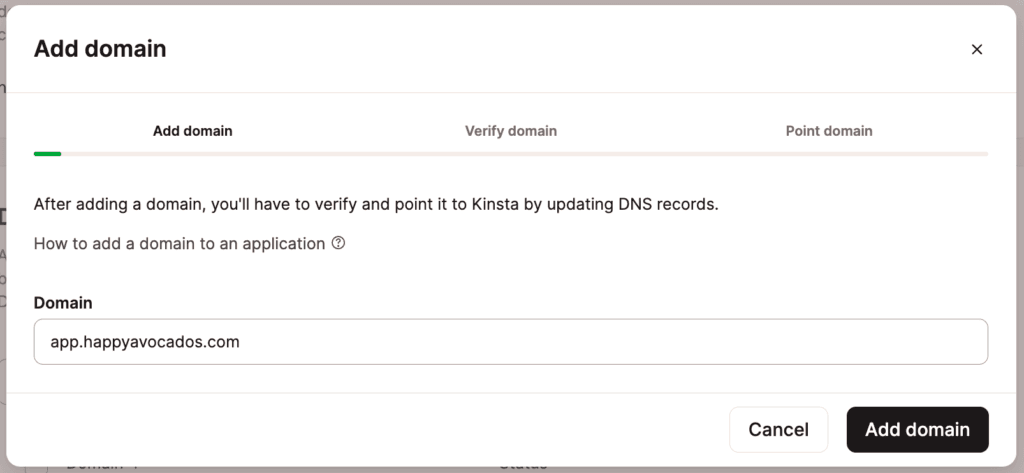
Verificar domínio
Você precisa verificar a propriedade do seu domínio para usar a integração gratuita da Kinsta com o Cloudflare. Para verificar um novo domínio, você precisa adicionar dois registros TXT ao DNS do seu domínio. Seu provedor de DNS é para onde os servidores de nomes do seu domínio são apontados. Ele pode ser o registrador do seu domínio, mas também pode ser outro provedor de DNS.
Se você estiver usando o DNS da Kinsta, vá para DNS no MyKinsta e adicione os novos registros TXT.
Se você estiver usando um provedor de DNS diferente, faça login no painel de gerenciamento do seu provedor de DNS e adicione os novos registros TXT.
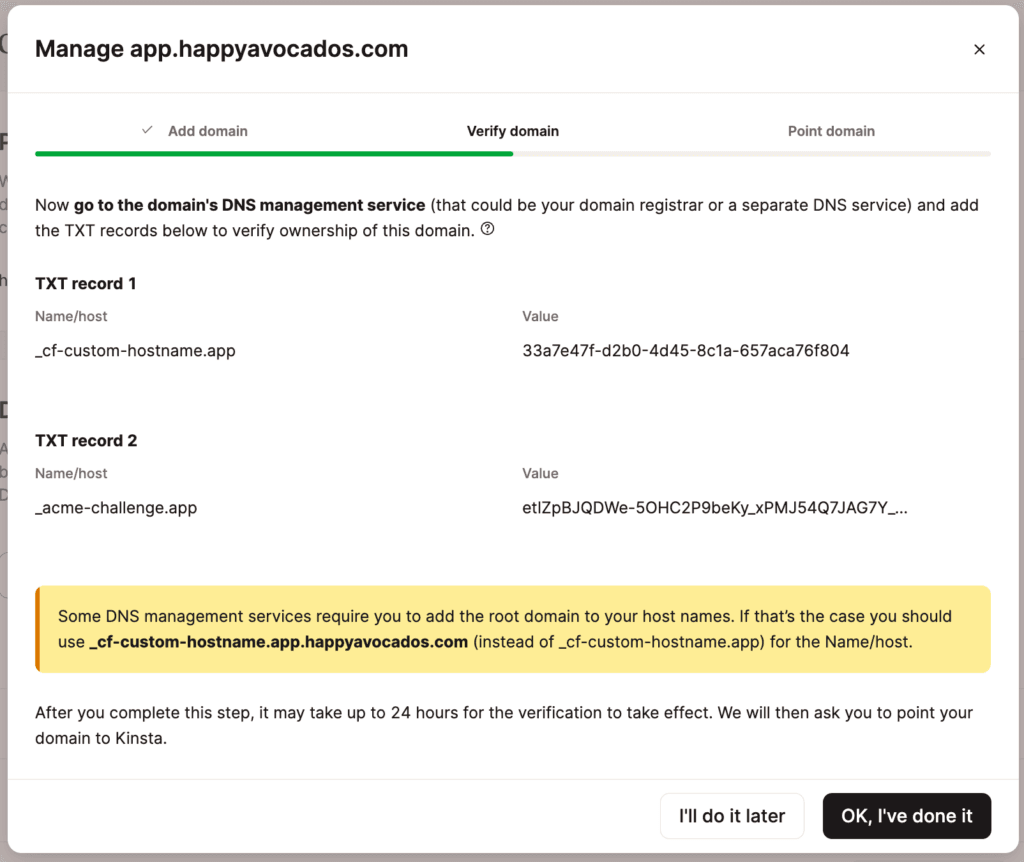
Depois que você tiver adicionado os registros TXT no seu provedor de DNS, no MyKinsta, clique em OK, já fiz isso.
Dependendo do seu provedor de DNS, os registros TXT podem levar até 24 horas para serem propagados.
Apontar domínio
Quando seu domínio for verificado com sucesso, você poderá apontar o domínio. Isso mostra o endereço IP do site para o registro A do seu domínio.
Para obter informações mais detalhadas sobre como atualizar o DNS em alguns registradores e gerenciadores de DNS populares, consulte estes artigos:
- Como adicionar um registro A na GoDaddy
- Como adicionar um registro A e CNAME na Bluehost
- Como adicionar um registro A na Namecheap
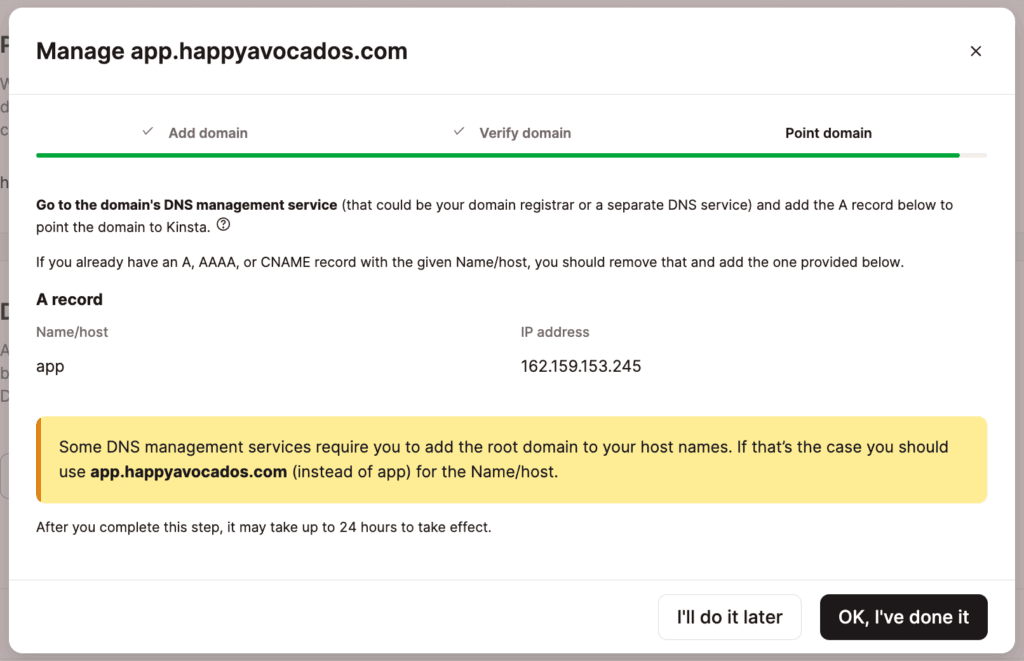
Apontar o domínio principal
No seu provedor de DNS, remova todos os registros A, AAAA ou CNAME existentes e adicione um novo registro A apontando para o endereço IP doseusite. Para apontar seu domínio principal, deixe o campo Hostname em branco. Para apontar um subdomínio, especifique o subdomínio no campo Hostname.
Depois que você adicionar o registro A no seu provedor de DNS, no MyKinsta, clique em OK, já fiz isso.
Apontar domínio WWW
Além do registro A do seu domínio principal, também recomendamos que você aponte a versão www do seu domínio para a Kinsta (se ainda não o fez). Você precisará adicionar a versão www do domínio ao MyKinsta e repetir as etapas para verificar e apontar o subdomínio www.
Altere seu domínio principal
Na lista de domínios, localize o domínio que você deseja que seja o domínio principal, clique no menu kebab (três pontos) e em Tornar domínio principal. Verifique se o domínio correto está selecionado e clique em Tornar principal.
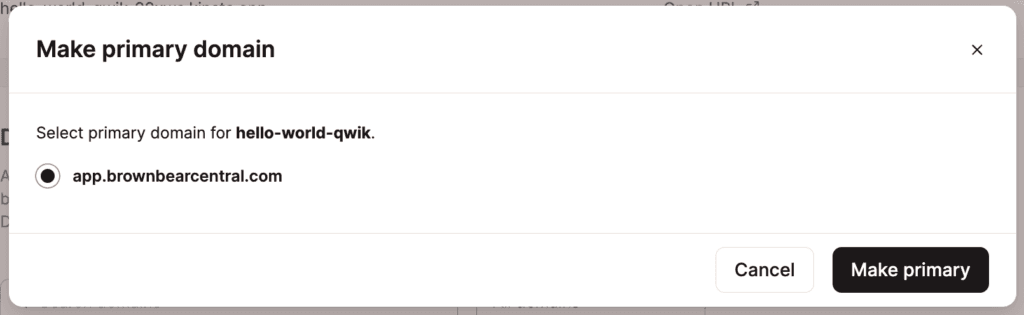
Resolução do erro de domínio
Durante o processo de verificação de domínio, se um botão Corrigir erro de domínio aparecer ao lado do domínio, isso indica um conflito no registro CAA.
Um registro CAA é um registro DNS opcional que permite especificar quais autoridades de certificação (CAs) estão autorizadas a emitir certificados SSL para o seu domínio. Se um domínio não possui registros CAA, qualquer CA pode gerar um certificado SSL para ele, se solicitado. Se um domínio possui um registro CAA, apenas as CA(s) especificadas no registro CAA podem gerar um certificado SSL para o domínio.
Para resolver esse erro, clique no botão Corrigir erro de domínio e atualize o registro de CAA conforme indicado na janela modal/pop-up. Como alternativa, se não precisar de um registro de CAA no seu domínio, você poderá remover o registro de CAA.